Ajouter une filigrane
Pour le marquage ou protection des vidéos contre volées, il serait préférable d'ajouter des filigranes à vos vidéos. L'article suivant constitue un guide détaillé sur la façon d'ajouter des filigranes à une vidéo sur Mac en utilisant UniConverter.
1. Charger la vidéo sur le programme
Importez vos vidéos sur le convertisseur vidéo pour Mac avec la méthode de glisser-déposer ou utilisez le bouton "Ajouter" pour importer des vidéos depuis votre Mac, vos appareils mobiles ou votre caméscope.

2. Ajouter des filigranes à une vidéo
Après avoir chargé votre vidéo, cliquez sur la deuxième ou la troisième icône sous la vidéo pour ouvrir la fenêtre d'édition. Dans l'onglet "Filigrane", choisissez votre type de filigrane, puis faites entrer du texte ou charger une image locale. Vous pouvez régler la transparence du filigrane selon vos choix.
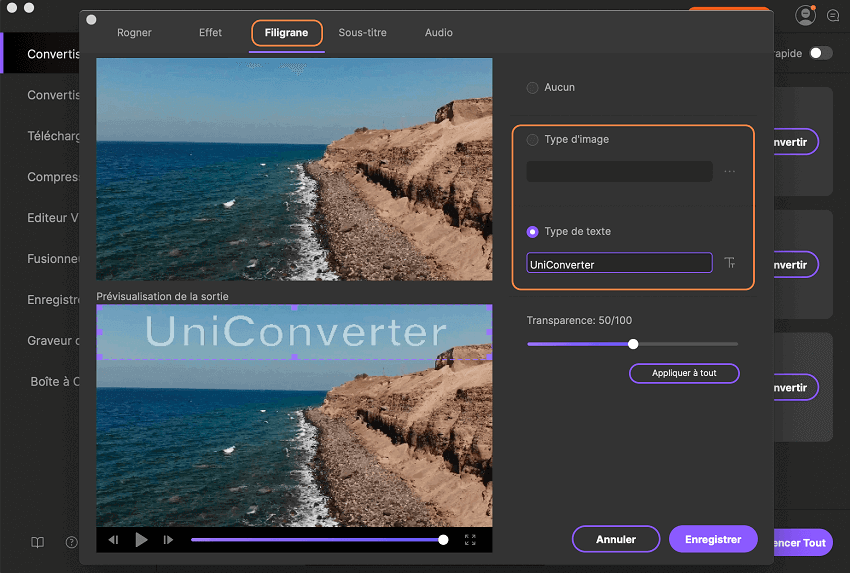
3. Enregistrer la vidéo
Après avoir ajouté des filigranes à votre vidéo, vous pouvez la modifier en utilisant d'autres outils dans le programme. Définissez ensuite le format et le dossier de sortie de votre vidéo modifiée. Pour finir, cliquez sur le bouton "Convertir" pour enregistrer votre vidéo modifiée avec des filigranes.









